7 способов исправить мерцание экрана iPhone
«Экран моего iPhone мерцает и довольно часто отображает зеленые полосы. Что это значит и как решить проблему с глюками экрана iPhone 13?»
Некоторое время назад я наткнулся на этот вопрос о проблеме мерцания экрана iPhone, который заставил меня понять, насколько распространена эта проблема. От сломанного оборудования (например, блока дисплея) до поврежденной прошивки iOS могут быть самые разные причины мерцания экрана iPhone и проблем с отсутствием ответа. Поэтому, чтобы помочь вам решить проблему сбоя экрана iPhone, в этом посте я поделился 7 проверенными решениями, которые может реализовать каждый.

- Решение 1. Используйте DrFoneTool — восстановление системы, чтобы исправить ваш iPhone без потери данных
- Решение 2. Аппаратный сброс вашего iPhone (удаление всех данных и настроек)
- Решение 3. Переустановите определенные неисправные приложения
- Решение 4. Проверьте состояние памяти вашего iPhone (и освободите место)
- Решение 5. Отключите функцию автояркости на iPhone
- Решение 6. Включите функцию уменьшения прозрачности
- Решение 7. Восстановите свой iPhone, загрузив его в режиме DFU.
Решение 1. Используйте DrFoneTool — восстановление системы, чтобы исправить ваш iPhone без потери данных
Лучший способ решить проблему мерцания и зависания экрана iPhone — использовать надежный инструмент, такой как DrFoneTool — System Repair (iOS). Следуя простому процессу клика, приложение позволит вам исправить все виды незначительных, серьезных или критических проблем с вашим устройством.
Таким образом, не только проблема с миганием экрана iPhone, но и другие проблемы, такие как пустой экран смерти, зависание устройства в режиме восстановления, невосприимчивость iPhone и так далее. При ремонте вашего устройства iOS приложение автоматически обновит его прошивку и не приведет к потере данных на нем. Чтобы узнать, как исправить сбой экрана iPhone или проблему с миганием зеленых линий на экране iPhone, вы можете просто выполнить следующие действия:

DrFoneTool – Восстановление системы
Самое простое решение для понижения версии iOS. Айтюнс не нужен.
- Даунгрейд iOS без потери данных.
- Устранение различных системных проблем iOS застрял в режиме восстановления, белый логотип Apple, черный экран, зацикливание при запуске и т. д.
- Устраните все системные проблемы iOS всего за несколько кликов.
- Работает для всех моделей iPhone, iPad и iPod touch.
- Полностью совместим с последней версией iOS

Шаг 1: Запустите приложение и выберите режим восстановления.
Для начала просто запустите набор инструментов DrFoneTool, выберите модуль «Восстановление системы» из его дома и подключите свой iPhone к компьютеру.

Как только откроется интерфейс DrFoneTool – Восстановление системы, вы можете выбрать «Стандартный режим» для начала. Стандартный режим не удалит ваши данные, и вы можете позже попробовать расширенный режим, если вы не получите ожидаемых результатов.

Шаг 2. Введите данные, относящиеся к вашему iPhone.
Чтобы продолжить, вам просто нужно ввести модель устройства подключенного iPhone и соответствующую версию системы для обновления.

Шаг 3. Обновите и исправьте подключенное устройство iOS.
После ввода сведений об устройстве просто нажмите кнопку «Пуск» и подождите некоторое время, пока DrFoneTool загрузит обновление прошивки. Он также проверит версию прошивки на подключенном устройстве, чтобы избежать каких-либо осложнений.

После завершения проверки прошивки вы увидите следующий экран. Чтобы устранить проблему мерцания экрана iPhone XR, просто нажмите кнопку «Исправить сейчас» и дождитесь завершения процесса.

Теперь приложение попытается исправить проблему с тряской экрана iPhone, а также обновит ее в процессе. В конце приложение перезапустит подключенный iPhone в обычном режиме и сообщит вам об этом, отобразив следующую подсказку.

Решение 2. Аппаратный сброс вашего iPhone (удаление всех данных и настроек)
Если в настройках вашего iPhone есть изменения, из-за которых его экран мерцает или дает сбои, вы можете выполнить полную перезагрузку устройства. В идеале он удалит все сохраненные данные или настроенные параметры на вашем iPhone и восстановит значения по умолчанию.
Поэтому, если экран вашего iPhone глючит из-за измененных настроек, это поможет. Чтобы исправить свой iPhone, просто разблокируйте его, перейдите в «Настройки»> «Основные»> «Сброс» и нажмите «Удалить все содержимое и настройки».
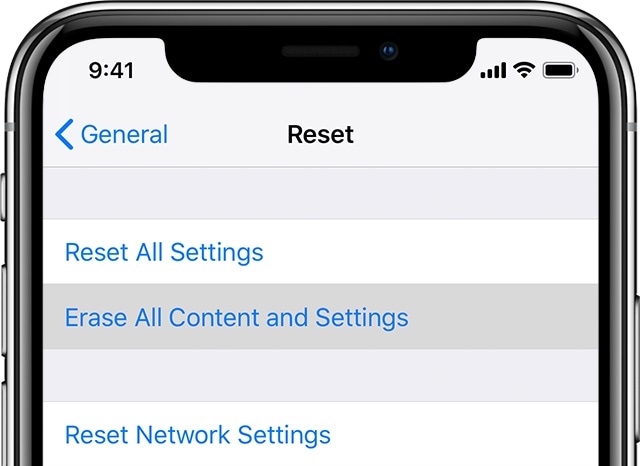
Теперь вам просто нужно ввести пароль вашего iPhone, чтобы подтвердить свой выбор, и подождать, пока ваше устройство будет перезагружено с заводскими настройками.
Решение 3. Переустановите определенные неисправные приложения
Многие пользователи сталкивались с тем, что проблема с глюками экрана iPhone 11/12 возникает для определенных приложений. Например, если вы играете в определенную игру, которая не поддерживается вашим устройством iOS, вы можете столкнуться с подобным сбоем экрана. Чтобы устранить проблему с миганием зеленого экрана iPhone из-за поврежденного или устаревшего приложения, вы можете переустановить его.
- Сначала запустите приложение и проверьте, является ли проблема мерцания экрана iPhone X постоянной или специфичной для приложения.
- Если проблема связана с приложением, рассмотрите возможность его удаления. Просто перейдите на главный экран вашего iPhone и нажмите и удерживайте значок любого приложения.
- Когда приложения начнут покачиваться, нажмите кнопку с крестиком над значком и выберите удаление приложения.
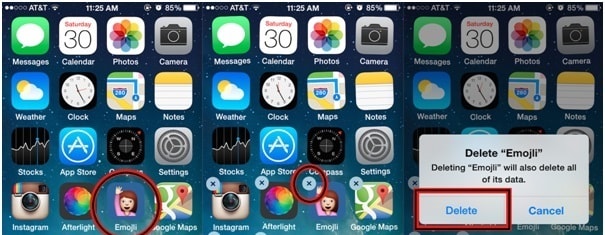
- Кроме того, вы также можете перейти в «Настройки» вашего iPhone> «Приложения», выбрать неисправные приложения и удалить их отсюда.
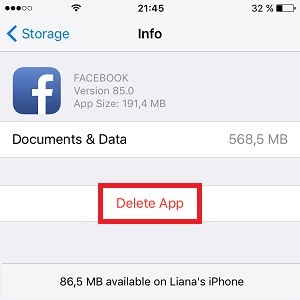
- Как только неисправное приложение будет удалено, вы можете перезагрузить устройство и снова зайти в App Store, чтобы установить его вручную.
Решение 4. Проверьте состояние памяти вашего iPhone (и освободите место)
Излишне говорить, что если на вашем устройстве iOS недостаточно места, это может вызвать на нем нежелательные проблемы (например, экран iPhone мерцает зеленым). Вот почему всегда рекомендуется оставлять не менее 20% свободного места на вашем iPhone для его обработки или любой другой деятельности.
Чтобы проверить доступное место на вашем iPhone, просто разблокируйте его и перейдите в «Настройки»> «Основные»> «Хранилище iPhone». Отсюда вы можете увидеть доступное пространство на вашем iPhone и даже проверить, как его хранилище было использовано различными типами данных.
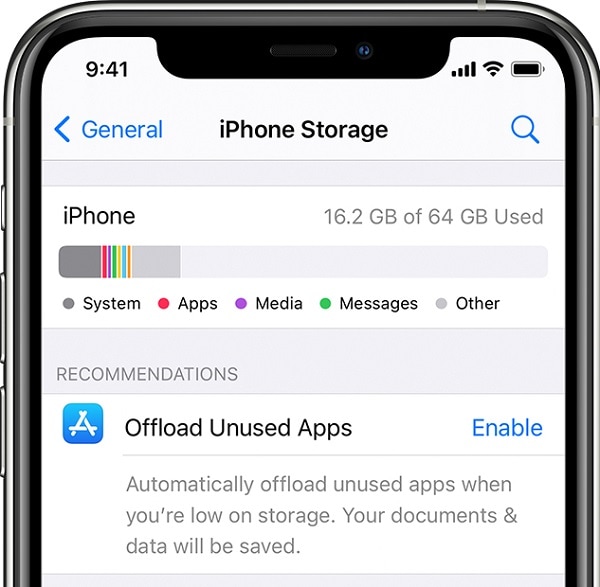
Впоследствии, если вы хотите, вы можете напрямую выгрузить любое приложение отсюда, чтобы освободить больше свободного места. Вы также можете избавиться от своих фотографий, видео, музыки, документов, данных браузера и следить за другими Советы по освобождению памяти iPhone.
Решение 5. Отключите функцию автояркости на iPhone
Как и другие смарт-устройства, iPhone также предлагает функцию Auto-Brightness, которая может автоматически регулировать яркость экрана. Однако было замечено, что конкретная настройка может вызвать нежелательные проблемы, такие как мерцание экрана iPhone XS / X / XR.
Чтобы решить эту проблему, вы можете просто отключить функцию автояркости, посетив настройки вашего iPhone. Разблокируйте устройство, перейдите в «Настройки» > «Основные» > «Универсальный доступ» > «Автояркость» и отключите его вручную.
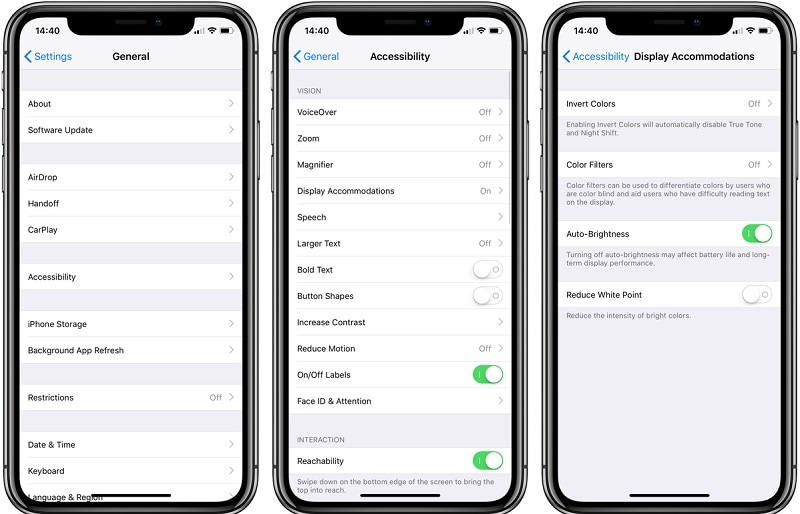
Решение 6. Включите функцию уменьшения прозрачности
Помимо параметра «Автояркость», настройка прозрачности на вашем телефоне также может вызвать проблему сбоя экрана iPhone. Например, устройства iOS имеют встроенную функцию «Уменьшить прозрачность», которая улучшит контрастность и общую доступность устройства.
Некоторым пользователям удалось решить проблему с миганием экрана iPhone, просто включив эту опцию. Вы также можете сделать это, посетив «Настройки»> «Основные»> «Универсальный доступ»> «Уменьшить прозрачность» и включив его.
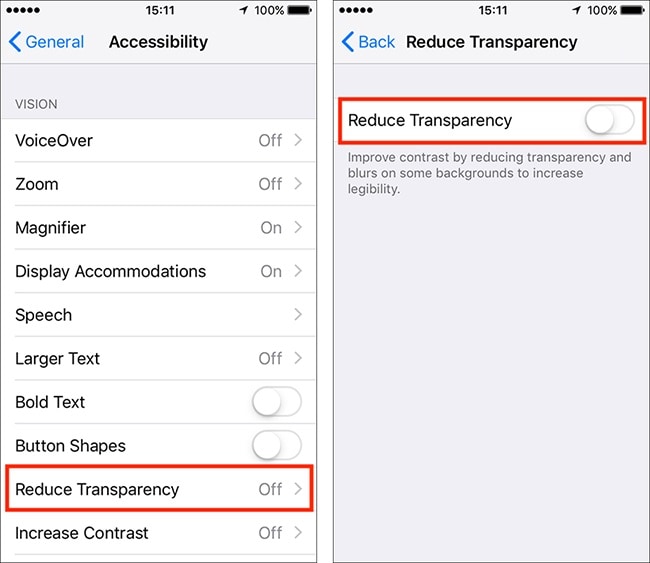
Решение 7. Восстановите свой iPhone, загрузив его в режиме DFU.
Наконец, если кажется, что ничто другое не решает проблему мерцания экрана iPhone, вы загружаете свое устройство в режиме DFU (обновление прошивки устройства). Воспользовавшись помощью iTunes, вы сможете восстановить заводские настройки iPhone. Однако вы должны отметить, что этот процесс удалит все сохраненные данные на вашем iPhone и перезагрузит устройство.
Поэтому, если вы готовы пойти на этот риск, вы можете решить проблему дрожания или мерцания экрана iPhone следующим образом.
Шаг 1. Подключите iPhone к iTunes.
Сначала просто запустите обновленную версию iTunes на своем компьютере и подключите к ней свой iPhone через кабель Lightning. Вы можете просто выключить свой iPhone сейчас и дождаться появления черного экрана.
Шаг 2: Загрузите свой iPhone в режиме DFU с помощью правильных комбинаций клавиш.
Как только ваш iPhone выключится, просто подождите некоторое время и примените следующие комбинации клавиш, чтобы загрузить его в режиме DFU.
Для iPhone 8 и новее
Нажмите и удерживайте кнопку уменьшения громкости и боковые клавиши одновременно на вашем iPhone не менее 10 секунд. После этого отпустите только боковую клавишу и продолжайте нажимать клавишу уменьшения громкости еще 5 секунд.
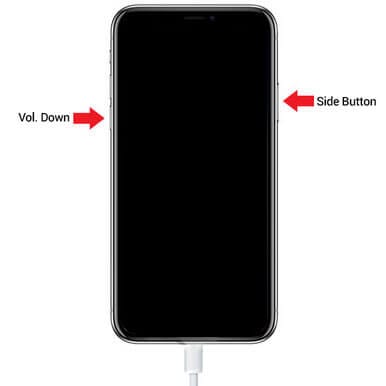
Для iPhone 7 и 7 Plus
Просто одновременно удерживайте клавиши питания и уменьшения громкости не менее 10 секунд. После этого отпустите только кнопку питания, но продолжайте удерживать кнопку уменьшения громкости в течение 5 секунд.
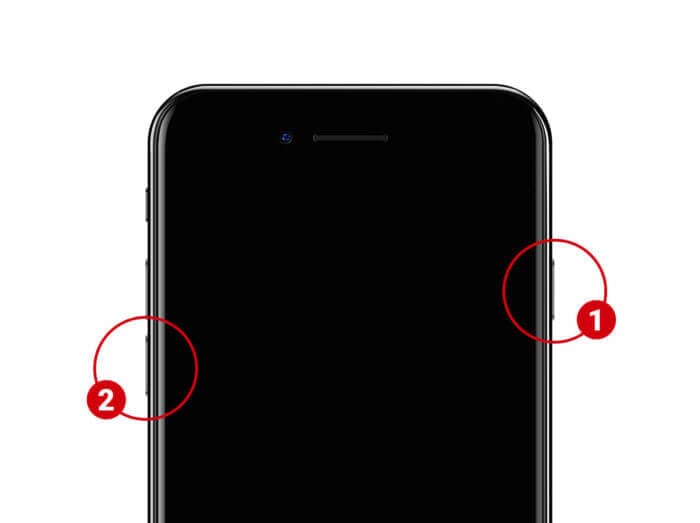
Для iPhone 6 и более старых моделей
Одновременно удерживайте клавиши «Домой» и «Питание» на iPhone. Продолжайте нажимать обе клавиши в течение 10 секунд и отпустите только клавишу питания. Убедитесь, что вы нажимаете клавишу «Домой» еще на 5 секунд и отпустите, как только ваше устройство перейдет в режим DFU.
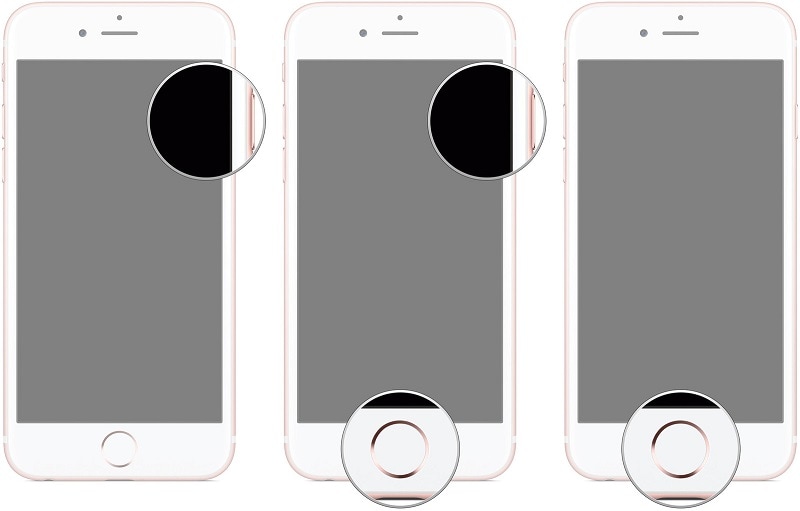
Шаг 3. Восстановите подключенный iPhone
Обратите внимание, что экран вашего iPhone должен оставаться черным (и вы не должны перезагружать свой iPhone). Как только iTunes обнаружит, что ваше устройство перешло в режим DFU, отобразится следующее приглашение, позволяющее сбросить настройки iPhone.
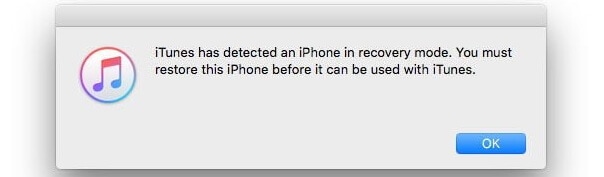
Совет для профессионалов: проверьте, нет ли аппаратной проблемы с вашим iPhone
Я включил только различные способы устранения проблемы с мерцанием экрана iPhone, вызванной проблемами, связанными с программным обеспечением. Скорее всего, эта проблема может быть вызвана любым оборудованием, поврежденным водой ЖК-дисплеем или соединительными проводами. В этом случае вы можете посетить ближайший сервисный центр Apple, чтобы починить ваше устройство.
При желании вы также можете разобрать свой iPhone и вручную заменить его ЖК-дисплей. Вы можете купить совместимый аппаратный блок онлайн и подключить его к соответствующему порту при сборке iPhone. Хотя, если вы не хотите рисковать, то консультация с доверенным лицом будет идеальным выбором.

Заключение
Ну вот! Следуя этим советам, вы наверняка сможете решить проблему мерцания экрана iPhone. Всякий раз, когда экран моего iPhone дает сбой или возникает какая-либо другая проблема, я обращаюсь за помощью к DrFoneTool — Восстановление системы. Это связано с тем, что приложение чрезвычайно простое в использовании и может решить все виды проблем с вашим iPhone. Кроме того, если у вас есть другое решение проблемы с миганием экрана iPhone, сообщите нам об этом в комментариях.
последние статьи

